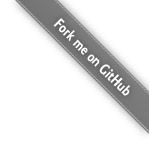[无间落叶]: http://blog.leafsoar.com/archives/2013/04-22.html
开发 Android 应用的首选 IDE 是什么,是 Eclipse ,而开发 Android 平台的 cocos2d-x 游戏呢,当然也是 Eclipse 。
Eclipse Android 开发环境搭建
- 如果你的 Eclipse 不支持 Java 开发,请安装相关插件,或者使用 Eclipse IDE for Java Developers 版本集成的 Java 开发环境。
- 仅仅 Java 开发环境还不够,我们还需要 ADT(Android Development Tools) ,顾名思义,通过它,我们才能在 Eclipse 建立 Android 项目,与 Eclipse 集成,打包生成 Android 应用程序包 Apk 文件。
- 作为 ADT 的依赖环境,Android SDK 也是必须的。
- 由于 cocos2d-x 是由 C/C++ 编写,为了编译 Android 平台 C/C++ 程序,我们还需要安装 NDK, 注意选择 Linux 版本, 32 位或者 64 位视开发机而定。
安装好 Eclipse、ADT 和 Android SDK、NDK,打开 Eclipse 做些简单的配置,打开 Eclipse:
1
| |
- 在右侧设置 SDK Location 为你的 Android SDK 位置。只有当位置正确,才能正确点击 OK。
- Linux 下进入 Android SDK 目录,运行
[android-sdk-linux]/tools/android,程序,安装相关工具,各种版本的 Android SDK Platform,代码实例等,可以选择 4.1.2 版本。 - Eclipse 切换到 Java Perspective (Eclipse 右上角设置),点击 Eclipse 菜单
Window -> Android Virtual Device Manager创建一个虚拟机,版本对应上一步骤所安装的 SDK 版本。 - 为了方便起见,我们将 Android SDK 和 NDK 的执行命令等(
[android-sdk-linux/tools] 和 ndk-build),添加到 Linux 系统 PATH 环境变量。
此时,通过安装配置,要能完成在 Linux 下使用 Eclipse 开发 Android 应用和 Android Jni 应用,我们才能继续接下来的过程,如果配置出现问题,不能开发 Android 或者 Jni 应用,那么请先解决之 ~
环境搭建过程,如果出现什么问题或者疑问,可以 Google 之,或者在博客之后留言交流 ~
创建 Linux Cocos2d-x for Android 项目
我们首先通过 cocos2d-x 自带的创建脚本创建 Android cocos2d-x 项目。
1 2 3 4 5 6 7 8 9 10 11 12 13 14 15 16 17 18 19 20 | |
会在 [cocos2d-x-path] 目录创建一个 HelloWorld 的目录,里面包含文件如下:
1 2 3 4 5 6 7 8 9 10 11 12 13 14 15 16 17 18 19 20 21 22 23 24 | |
上篇博文我们简单分析了一下这样的目录组织方式,和其共用。创建好 cocos2d-x android 项目,我们开始编译,proj.android目录下提供一个自动编辑脚本,完成的工作是,编译 cocos2d-x C/C++ 程序,并且在 libs 目录生成相应的 so 库文件。
1 2 3 4 5 6 7 8 9 | |
看到如上信息,说明已经编译成功,首次编译过程稍微缓慢一点,如果没有出现以上结果,或者编译错误,多是因为系统环境没有配置正确。需要环境变量 NDK_ROOT、COCOS2DX_ROOT等,根据提示具体分析。
配置集成开发环境
为了方便项目管理,我们把 HelloWorld 目录移动到 Ecilpse 的工作空间之中,默认实在 [cocos2dx-path] 目录。然后使用 Eclipse 导入本地项目,指定 [HelloWorld/proj.android] 目录导入项目。
- 导入之后我们发现项目出现感叹号,这是因为 Eclipse 管理此项目的依赖项目并不存在,我们继续用 Eclipse 导入
[cocos2dx-path]/cocos2dx/platform/android/javalibcocos2dx 项目。 - 我们右击 HelloWorld 修改项目属性,找到 Android 项,看到 Library 属性框,所引用的项目出现问题,首先 remove 然后 重新 Add 选择刚才添加的 libcocos2dx 项目。
- 我们 clean 清空一下 HelloWorld 项目。
- 此时在我的项目中 AndroidManifest.xml 文件出现
androi:icon图标的错误,修改成@drawable/ic_launcher - 右击项目 Run as –> Android Application 就能运行此应用了
以上问题视自己的具体情况而定,可能出现不同的错误。
此时我们发现 Android 项目中,bin 目录生成了 HelloWorld.apk 文件,这个就是最终的 Android 平台 cocos2d-x 游戏安装包了。并且可以运行。
至此,我们已经能够在 Linux 上运行编译运行 Android 平台的 cocos2d-x 游戏,但是每次我们在编写完 cocos2d-x 游戏源代码,我们都要执行 build_native.sh 命令,当然可以简化此步骤,并且将上一偏博文的的 Linux 下开发 Cocos2d-x 游戏,一遍编写调试,一边运行在 Android 平台,或者两个项目同时进行。这些内容将会在下一篇文章之中 ~
至此还没有完,因为我们移动了项目目录,所以再次执行 build_native.sh 命令会出现问题,我们需要修改此文件中的配置:
1
| |
将此值设置为 [cocos2dx-path] 的绝对目录,或者使用 COCOS2DX_ROOT 的环境变量。以保证此命令能够执行编译成功。这个问题留给读者自己解决吧 : p